การรับส่งอีเมล์ด้วย iphone
ตั้งค่าใช้งานอีเมล์
การรับส่งอีเมล์บนโทรศัพท์มือถือ Iphone
Iphone email setting
เพิ่มรายชื่อผู้ใช้อีเมล์ ตั้งค่ารับส่งอีเมล์ผ่าน outlook หรือ windows live mail ตั้งค่าอีเมล์บนแท็บเล็ต โทรศัพท์มือถือ android รับส่งอีเมล์โดยใช้เว็บเมล์ web mail รับส่งอีเมล์บน-iphone
การเพิ่มรายชื่ออีเมล์ (Add Email Account) สำหรับใช้งาน iPhone
1. การเข้าสู่เมนู เพื่อ Add Email Account
เลือก Settings >> Mail, Contacts, Calendars >> Add Account... ดังรูป
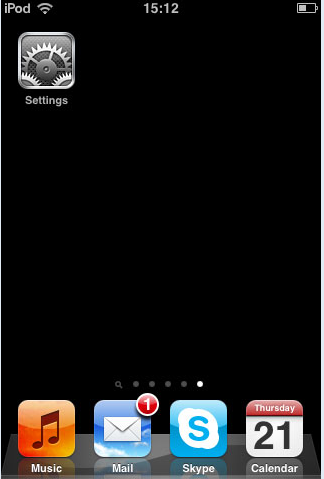
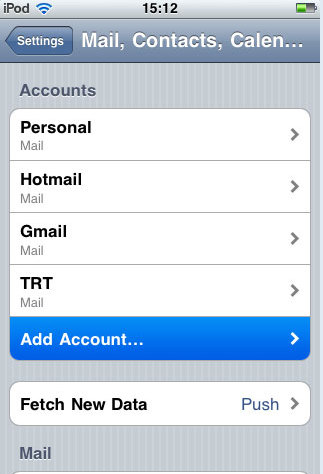
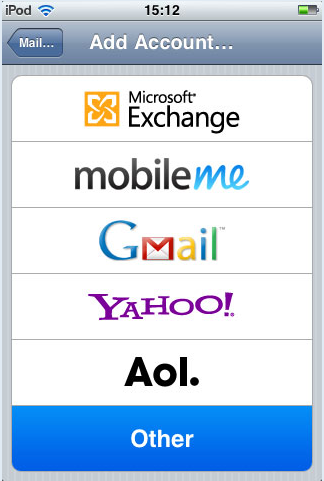
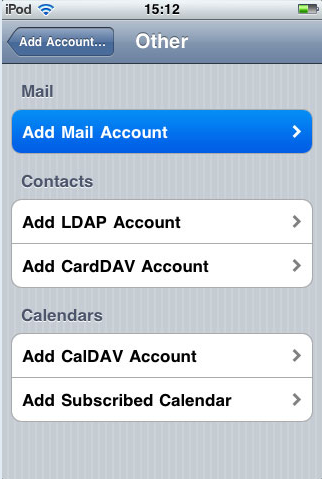
2. การตั้งค่าอีเมล์ /Email Account
กำหนดค่าของอีเมล์ดังนี้
| ค่าของอีเมล์ | คำอธิบายค่าที่กำหนด |
|---|---|
| Name | ชื่อของ Email Account จะแสดงเป็นชื่อผู้ส่งออกอีเมล์ เช่น Support Ecomsiam |
| Address | ให้ใส่ Email Account ที่ต้องการจะเพิ่ม เช่น support@ecomsiam.com |
| Password | ใส่รหัสผ่าน หรือ Password ของอีเมล์ |
| Description | การตั้งชื่อให้กับ Email Account ที่จะแสดงในเครื่อง เช่น Ecomsiam |
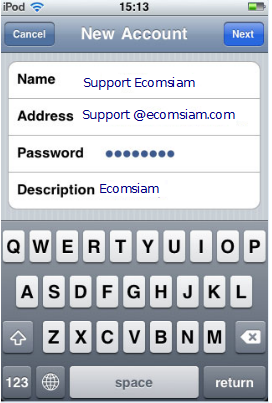
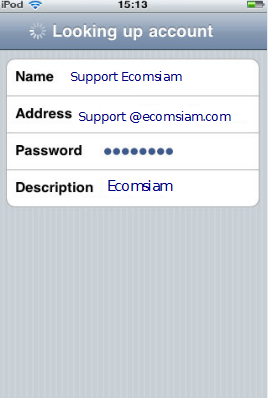
เมื่อกำหนดข้อมูลเรียบร้อยแล้ว ให้เลือก Next
3. ตั้งค่า Incoming และ Outgoing
ระบบการเช็คเมล์เลือกประเภทการใช้งานอีเมล์เป็น "IMAP" (Recommend)
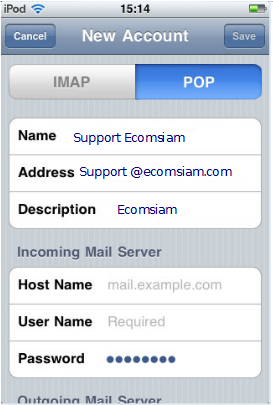
สำหรับ เซิฟเวอร์เมล์ขาเข้า
(Incoming Mail Server) ให้ตั้งค่าดังนี้
| ค่าของอีเมล์ | คำอธิบายค่าที่กำหนด |
|---|---|
| Host Name | mail.yourdomain.com เช่น โดเมนเนมชื่อ ecomsiam.com ค่า Incoming ก็จะเป็น mail.ecomsiam.com เป็นต้น |
| Username | ให้ใส่ Email Account กรอกอีเมล์ของท่าน เช่น support@ecomsiam.com |
| Password | ใส่รหัสผ่าน หรือ Password ของอีเมล์ |
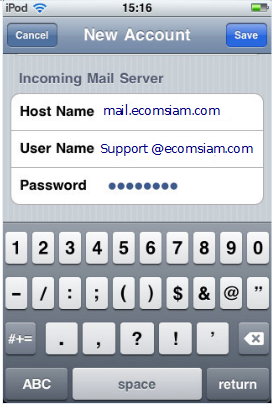
สำหรับ เซิฟเวอร์เมล์ออก
(Outgoing Mail Server) ใส่ค่าเช่นเดียวกันกับ Incoming ดังนี้
| ค่าของอีเมล์ | คำอธิบายค่าที่กำหนด |
|---|---|
| Host Name | mail.yourdomain.com เช่น โดเมนเนมชื่อ ecomsiam.com ค่า Incoming ก็จะเป็น mail.ecomsiam.com เป็นต้น |
| Username | ให้ใส่ Email Account กรอกอีเมล์ของท่าน เช่น support@ecomsiam.com |
| Password | ใส่รหัสผ่าน หรือ Password ของอีเมล์ |
เมื่อใส่ข้อมูลเรียบร้อยแล้ว ให้เลือก Save
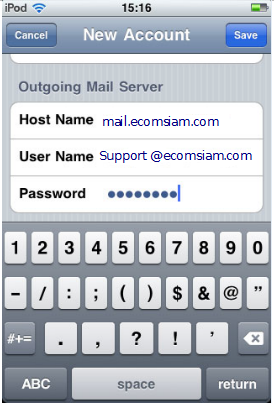
ระบบจะทำการเชื่อมต่อ
เพื่อ Verify Email Account
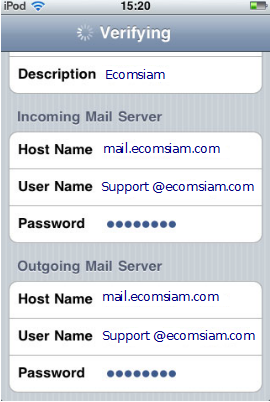
หากมีการถามว่าต้องการเชื่อมต่อโดยไม่ผ่าน SSL หรือไม่
ให้เลือก Yes ระบบจะทำการยืนยันอีกครั้งประมาณ 2-3 นาที
เมื่อเสร็จแล้วจะมีเครื่องหมายถูกทุกข้อ
เมื่อเสร็จแล้วจะมีเครื่องหมายถูกทุกข้อ
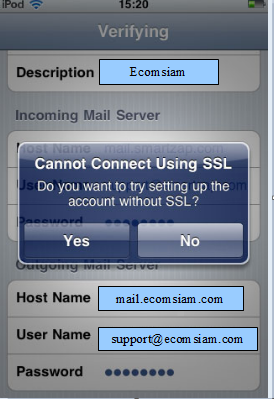
4. Add New Account เรียบร้อย
จะมีชื่อ Account ชื่อ Ecomsiam ที่เราได้เพิ่มไป แสดงอยู่ใน List ของ Email Accounts
ระบบจะแสดงอีเมล์แอคเคาท์ใหม่ที่ได้เพิ่มเข้ามาแล้ว และเมื่อกดปุ่มไปหน้าจอหลัก แล้วกดที่ รูปอีเมล์ เพื่อเข้าใช้อีเมลของท่านผ่าน iPhone ได้เลยค่ะ
ระบบจะแสดงอีเมล์แอคเคาท์ใหม่ที่ได้เพิ่มเข้ามาแล้ว และเมื่อกดปุ่มไปหน้าจอหลัก แล้วกดที่ รูปอีเมล์ เพื่อเข้าใช้อีเมลของท่านผ่าน iPhone ได้เลยค่ะ
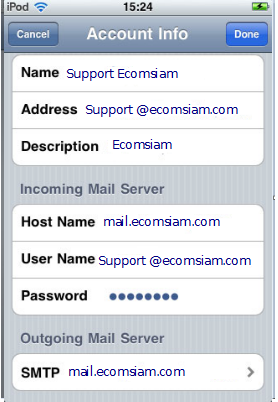
 line ID :
line ID :